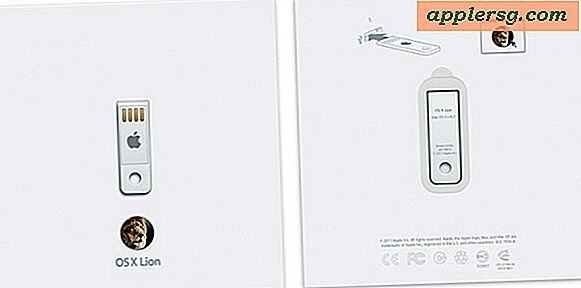วิธีเพิ่มข้อยกเว้นของ Gatekeeper จาก Command Line ใน Mac OS X

โดยปกติถ้าคุณต้องการให้มีการเปิดตัวแอพพลิเคชันที่ได้รับการรับรองโดยคุณลักษณะ GateKeeper ในเครื่อง Mac คุณคลิกขวาที่แอ็พพลิเคชันนักพัฒนาซอฟต์แวร์ที่ไม่ได้ระบุและเลือก "เปิด" หรือไปที่ System Preferences เพื่อข้าม Gatekeeper ด้วยวิธีนี้ อีกทางเลือกหนึ่งคือการเพิ่มการอนุมัติแอ็พพลิเคชันและข้อยกเว้นให้แก่ Gatekeeper ด้วยตนเองโดยเปลี่ยนเป็นบรรทัดคำสั่งใน OS X
นี่เป็นวิธีที่ดีสำหรับผู้ใช้ขั้นสูงที่ต้องการสคริปต์หรือการอนุมัติแอ็พพลิเคชันโดยอัตโนมัติ แต่ยังสามารถเป็นประโยชน์สำหรับการดูแลระบบระยะไกลและในสถานการณ์อื่นด้วย
เราจะหันไปหาคำสั่ง spctl เพื่อให้บรรลุผลที่ต้องการที่นี่ซึ่งตามที่ได้กล่าวมาก่อนหน้านี้ผู้ใช้ยังสามารถโต้ตอบด้วยเพื่อเปิดใช้งานและปิดใช้งาน Gatekeeper จาก Terminal
เพิ่มแอพพลิเคชันไปยัง Gatekeeper Approval จาก Command Line ใน OS X
หากต้องการเพิ่มแอปพลิเคชันลงในข้อยกเว้น Gatekeepers และรายการเปิดใช้งานแอปพลิเคชันที่ได้รับอนุมัติให้ใช้ค่า -add flag กับ spctl เพื่ออนุมัติการเปิดแอพพลิเคชัน ลักษณะไวยากรณ์ต่อไปนี้มีความเหมาะสม:
spctl --add /Path/To/Application.app
ตัวอย่างเช่นหากต้องการเพิ่มการอนุมัติสำหรับแอพพลิเคชันที่เรียกว่า "GooseRoute" ที่อยู่ในโฟลเดอร์ดาวน์โหลดของผู้ใช้สตริงไวยากรณ์จะมีลักษณะดังนี้:
spctl --add ~/Downloads/GooseRoute.app
คุณจะต้องป้อนรหัสผ่านของผู้ดูแลระบบเพื่ออนุมัติแอพพลิเคชันกับ Gatekeeper มิเช่นนั้นคุณสามารถนำคำสั่งด้วย sudo มาใช้หากคุณกำลังทำสิ่งนี้จาก SSH หรือต้องการดำเนินการโดยอัตโนมัติ
เอาข้อยกเว้น Gatekeeper แอพพลิเคชันออกด้วย spctl ใน OS X
การลบแอพพลิเคชันออกจากรายการอนุมัติของ Gatekeeper ทำได้ง่ายเพียงแค่เปลี่ยนค่า flag -add ด้วย -remove ไวยากรณ์เป็นอย่างอื่น:
spctl --remove /Path/To/Application.app
อีกครั้งคุณสามารถนำหน้าคำสั่งด้วย sudo ได้หากต้องการมิฉะนั้นป๊อปอัปการตรวจสอบสิทธิ์ผู้ดูแลระบบที่คุ้นเคยจะปรากฏใน OS X เพื่อให้การลบแอ็พพลิเคชันออกจากรายการการอนุญาตของ Gatekeepers
โปรดจำไว้ว่าถ้าคุณเพิ่มหรือลบแอปพลิเคชันที่ฝังอยู่ในระบบไฟล์ที่มีเส้นทางที่ซับซ้อนเป็นเวลานานคุณสามารถลากและวางลงในหน้าต่างเทอร์มินัลเพื่อพิมพ์เส้นทางแบบเต็มได้